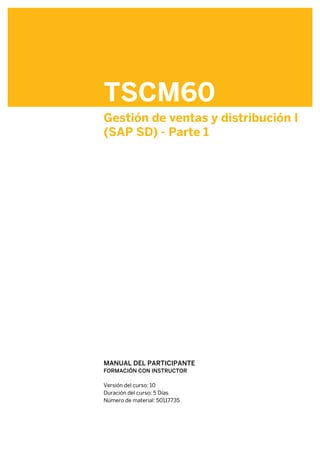
Tscm60 1 es_col10_ilt_fv_part_a4
- 1. TSCM60 Gestión de ventas y distribución I (SAP SD) - Parte 1 . . MANUAL DEL PARTICIPANTE FORMACIÓN CON INSTRUCTOR . Versión del curso: 10 Duración del curso: 5 Días Número de material: 50117735
- 2. Copyright y marcas registradas de SAP © 2014 SAP AG. Reservados todos los derechos. Queda prohibida la reproducción o difusión de parte o la totalidad de este programa sin el permiso expreso de SAP AG. La información aquí contenida puede modificarse sin previo aviso. Algunos productos de software comercializados por SAP AG y sus distribuidores contienen componentes de software propiedad de otros proveedores de software. ● Microsoft, Windows, Excel, Outlook y PowerPoint son marcas registradas de Microsoft Corporation. ● IBM, DB2, DB2 Universal Database, System i, System i5, System p, System p5, System x, System z, System z10, System z9, z10, z9, iSeries, pSeries, xSeries, zSeries, eServer, z/VM, z/OS, i5/OS, S/390, OS/390, OS/400, AS/400, S/390 Parallel Enterprise Server, PowerVM, Power Architecture, POWER6+, POWER6, POWER5+, POWER5, POWER, OpenPower, PowerPC, BatchPipes, BladeCenter, System Storage, GPFS, HACMP, RETAIN, DB2 Connect, RACF, Redbooks, OS/2, Parallel Sysplex, MVS/ESA, AIX, Intelligent Miner, WebSphere, Netfinity, Tivoli y Informix son marcas comerciales o marcas registradas de IBM Corporation. ● Linux es la marca registrada de Linus Torvalds en EE. UU. y en otros países. ● Adobe, el logotipo de Adobe, Acrobat, PostScript y Reader son marcas comerciales o marcas registradas de Adobe Systems Incorporated en EE. UU. y/o en otros países. ● Oracle es una marca registrada de Oracle Corporation. ● UNIX, X/Open, OSF/1 y Motif son marcas registradas de Open Group. ● Citrix, ICA, Program Neighborhood, MetaFrame, WinFrame, VideoFrame, y MultiWin son marcas o marcas registradas de Citrix Systems, Inc. ● HTML, XML, XHTML y W3C son marcas o marcas registradas de W3C®, World Wide Web Consortium, Massachusetts Institute of Technology. ● Java es una marca registrada de Sun Microsystems, Inc. ● JavaScript es una marca registrada de Sun Microsystems, Inc., utilizada bajo licencia para la tecnología inventada e implementada por Netscape. ● SAP, R/3, SAP NetWeaver, Duet, PartnerEdge, ByDesign, SAP BusinessObjects Explorer, StreamWork y otros productos y servicios de SAP aquí mencionados, así como sus respectivos logotipos, son marcas comerciales o marcas registradas de SAP AG en Alemania y en otros países. ● Business Objects y el logotipo de Business Objects, BusinessObjects, Crystal Reports, Crystal Decisions, Web Intelligence, Xcelsius y otros productos y servicios de Business Objects aquí mencionados, así como sus respectivos logotipos, son marcas comerciales o marcas registradas de Business Objects Software Ltd. Business Objects es una empresa de SAP. ● Sybase y Adaptive Server, iAnywhere, Sybase 365, SQL Anywhere, y otros productos y servicios Sybase aquí mencionados, así como sus respectivos logotipos son marcas comerciales o marcas registradas de Sybase Inc. Sybase es una empresa de SAP.
- 3. El resto de nombres de productos y servicios mencionados son marcas de sus respectivas empresas. Los datos contenidos en este documento son únicamente informativos. Las especificaciones nacionales del producto pueden variar. Este material está sujeto a cambios sin previo aviso. Este material está provisto por SAP AG y sus empresas afiliadas ("Grupo SAP") únicamente para fines informativos, sin representar garantía alguna; el Grupo SAP no será responsable de los errores u omisiones referentes a los materiales. Las únicas garantías para los productos y servicios del Grupo SAP son las especificadas explícitamente en las declaraciones de garantías que acompañan a los productos y servicios, si los hubiera. Nada de lo escrito en la presente debe tomarse como una constitución de garantía adicional. © Copyright . Reservados todos los derechos. iii
- 4. iv © Copyright . Reservados todos los derechos.
- 5. Convenciones Tipográficas En este manual se usa el español de España como estándar. También se usan las siguientes convenciones tipográficas. Esta información se visualiza en la presentación del instructor. Demostración Procedimiento Advertencia o aviso Consejo Información relacionada o adicional Discusión con moderador Control de interfaz de usuario Texto ejemplo Título de ventana Texto ejemplo © Copyright . Reservados todos los derechos. v
- 6. vi © Copyright . Reservados todos los derechos.
- 7. Contenido xi Resumen del curso 1 Capítulo 1: Estructuras empresariales en Comercial 2 Lección: Usar estructuras empresariales para Comercial en SAP ERP 9 Ejercicio 1: Explicación de las estructuras organizativas 16 Lección: Demostrar el uso de las estructuras empresariales de SAP ERP 21 Ejercicio 2: Verificación de las estructuras organizativas del departamento comercial de una empresa de ejemplo 27 Capítulo 2: Resumen de procesos de ventas 29 Lección: Ejecutar procesos comerciales 37 Lección: Tratar documentos de ventas 39 Ejercicio 3: Crear un pedido de cliente 45 Ejercicio 4: Visualizar un pedido de cliente 49 Lección: Tratar entregas de salida 53 Ejercicio 5: Creación de una entrega de salida 58 Lección: Expedir mercancías 61 Ejercicio 6: Efectuar el picking de mercancías 65 Ejercicio 7: Contabilizar salida de mercancías 69 Lección: Tratar documentos de facturación 73 Ejercicio 8: Crear un documento de facturación 77 Ejercicio 9: Contabilizar pagos recibidos © Copyright . Reservados todos los derechos. vii
- 8. 81 Capítulo 3: Datos maestros comerciales 83 Lección: Actualizar datos maestros de clientes 89 Ejercicio 10: Creación de datos maestros de clientes 95 Ejercicio 11: Mejora de un registro maestro de cliente 99 Ejercicio 12: Modificación de un registro maestro de cliente 103 Ejercicio 13: Visualización de un registro maestro de cliente 107 Lección: Actualizar datos maestros de material 111 Ejercicio 14: Creación de un registro maestro de materiales 121 Lección: Actualizar registros de información de material y de cliente 125 Ejercicio 15: Creación de un registro de información para cliente y material 131 Lección: Actualizar datos maestros de condiciones para la determinación de precios 135 Ejercicio 16: Creación de un registro maestro de condiciones (precio venta) 139 Ejercicio 17: Creación de un registro maestro de condiciones (descuento) 143 Ejercicio 18: Comprensión del proceso de fondo de los datos maestros de condiciones 147 Lección: Datos maestros: explicar temas adicionales 151 Ejercicio 19: Manejo de documentos de ventas incompletos 157 Capítulo 4: Determinación de datos automática y programación de expedición 158 Lección: Analizar los resultados de la determinación de datos automática 163 Ejercicio 20: Verificación de los resultados de la determinación de datos automática 169 Lección: Analizar los resultados de la programación de entrega y transporte 173 Ejercicio 21: Verificación de los resultados de la programación de entrega y transporte 181 Capítulo 5: Tratamiento colectivo en Comercial 182 Lección: Ejecutar tratamiento colectivo en Comercial 187 Ejercicio 22: Creación de entregas de salida a través del tratamiento colectivo 197 Ejercicio 23: Funciones de expedición a través del tratamiento colectivo 205 Ejercicio 24: Creación de documentos de facturación con el tratamiento colectivo viii © Copyright . Reservados todos los derechos.
- 9. 211 Capítulo 6: Verificación de disponibilidad 212 Lección: Realizar una verificación de disponibilidad: principios básicos 217 Ejercicio 25: Verificación de factores principales que influyen en la verificación de disponibilidad 223 Ejercicio 26: Verificación de la transferencia de necesidades 227 Ejercicio 27: Verificación de parametrizaciones para entregas completas/parciales 232 Lección: Realizar una verificación de disponibilidad: otros temas 239 Ejercicio 28: Realización de verificaciones de disponibilidad 247 Ejercicio 29: Comprensión de las funciones de verificación de disponibilidad 251 Capítulo 7: Documentos de ventas: contexto técnico básico 252 Lección: Usar clases de documentos de ventas 255 Ejercicio 30: Creación de pedidos de cliente utilizando distintas clases de documentos de ventas 260 Lección: Usar tipos de posiciones 263 Ejercicio 31: Verificar las consecuencias de usar diferentes tipos de posición 269 Capítulo 8: Procesos especiales en Comercial 270 Lección: Usar documentos preventas 273 Ejercicio 32: Creación de documentos preventas 279 Ejercicio 33: Comprensión del tratamiento de los documentos preventa 282 Lección: Ejecutar proceso de montaje 285 Ejercicio 34: Ejecución del proceso de montaje 294 Lección: Embalar materiales 297 Ejercicio 35: Embalaje de un material 302 Lección: Vender productos de servicio 305 Ejercicio 36: Vender un producto de servicio 311 Capítulo 9: Tratamiento de reclamaciones 312 Lección: Crear solicitudes de abono 315 Ejercicio 37: Creación de una solicitud de abono 322 Lección: Anular documentos de facturación 325 Ejercicio 38: Anular un documento de facturación 328 Lección: Crear solicitudes de corrección de factura 331 Ejercicio 39: Creación de una solicitud de corrección de factura 338 Lección: Crear devoluciones 341 Ejercicio 40: Crear una devolución 345 Lección: Realizar la gestión de devoluciones ampliada © Copyright . Reservados todos los derechos. ix
- 10. 349 Capítulo 10: Listas y análisis para los procesos comerciales 350 Lección: Usar listas e informes 355 Ejercicio 41: Análisis de datos utilizando listas e informes 360 Lección: Realizar análisis en Comercial 367 Ejercicio 42: Análisis de datos mediante el sistema de información de ventas (SIV) 377 Capítulo 11: Estructuras empresariales en Comercial 378 Lección: Configuración de estructuras de empresa 389 Ejercicio 43: Configurar estructuras de empresa 403 Capítulo 12:Tratamiento de pedidos de cliente 404 Lección: Identificación de fuentes de datos de documentos 411 Ejercicio 44: Identificar fuentes de datos de documentos 421 Lección: Uso de funciones adicionales durante el tratamiento de pedidos de cliente 427 Ejercicio 45: Usar funciones adicionales durante el tratamiento del pedido de cliente x © Copyright . Reservados todos los derechos.
- 11. Resumen del curso PÚBLICO OBJETIVO Este curso está dirigido al siguiente público objetivo: ● Consultor de aplicaciones © Copyright . Reservados todos los derechos. xi
- 12. xii © Copyright . Reservados todos los derechos.
- 13. CAPÍTULO 1 Estructuras empresariales en Comercial Lección 1 Usar estructuras empresariales para Comercial en SAP ERP 2 Ejercicio 1: Explicación de las estructuras organizativas 9 Lección 2 Demostrar el uso de las estructuras empresariales de SAP ERP 16 Ejercicio 2: Verificación de las estructuras organizativas del departamento comercial de una empresa de ejemplo 21 OBJETIVOS DEL CAPÍTULO ● Explicar las estructuras empresariales para el tratamiento de comercial en SAP ERP ● Usar un ejemplo de empresa para demostrar el uso de las estructuras empresariales SAP ERP para comercial © Copyright . Reservados todos los derechos. 1
- 14. Capítulo 1 Lección 1 Usar estructuras empresariales para Comercial en SAP ERP RESUMEN DE LA LECCIÓN En este módulo, aprenderá qué elementos organizativos pueden usarse dentro de SAP ERP para construir las estructuras comerciales en el sistema. Ejemplo Su empresa vende y entrega distintos productos a los clientes. Usted es miembro del equipo de proyecto que implementa los procesos comerciales en SAP ERP. Uno de los primeros pasos es la construcción de las estructuras organizativas y usted debe familiarizarse con los elementos correspondientes. OBJETIVOS DE LA LECCIÓN Después de completar esta lección, podrá: ● Explicar las estructuras empresariales para el tratamiento de comercial en SAP ERP Unidades organizativas en comercial: Resumen Las unidades organizativas del sistema SAP representan la estructura de una empresa. Es decir, corresponden a las unidades legales u organizativas de una empresa. SAP proporciona unidades organizativas para todas las áreas de su empresa (como contabilidad, compras, producción y almacenamiento). Nos concentraremos en los elementos que son relevantes para los procesos comerciales. SAP ERP utiliza diversas unidades organizativas, diseñadas exclusivamente para reproducir procesos comerciales, como la organización de ventas y el canal de distribución. Otras unidades organizativas, como la sociedad o el centro, son necesarias en comercial y en otras áreas. Las unidades organizativas que se describen en la siguiente figura son las más importantes para los procesos comerciales del sistema. 2 © Copyright . Reservados todos los derechos.
- 15. Figura 1: Unidades organizativas en comercial Unidades organizativas: Sociedad Una sociedad es la unidad organizativa mínima de contabilidad financiera para la que se puede redactar una lista independiente y completa para la contabilidad externa. Esto incluye la grabación de todas las transacciones relevantes y la generación de todos los documentos de soporte requeridos para los balances financieros. Una sociedad puede representar una empresa dentro de un grupo corporativo o una subsidiaria, por ejemplo. La sociedad es relevante para los procesos comerciales, porque es necesario asignarle los ingresos de los departamentos de ventas. La siguiente figura detalla algunos datos clave acerca de la sociedad como unidad organizativa. Figura 2: Unidad organizativa: Sociedad Unidades organizativas: Ventas Para utilizar las funciones comerciales del sistema, necesita tener al menos una organización de ventas. En las estadísticas de ventas, la organización de ventas es el nivel más alto de totalización de valores. Todos los documentos comerciales, como los pedidos, las entregas de salida y los documentos de facturación, se asignan a una organización de ventas. Nota: Al menos una organización de ventas debe definirse en el sistema, y cada una debe asignarse de manera única a una sociedad. No obstante, más de una organización de ventas puede estar asignada a una misma sociedad. Lección: Usar estructuras empresariales para Comercial en SAP ERP © Copyright . Reservados todos los derechos. 3
- 16. La organización de ventas también se utiliza para tener en cuenta, por ejemplo, un subsector regional, nacional o internacional del mercado. En la figura siguiente, encontrará más información sobre la organización de ventas. Figura 3: Unidad organizativa: Organización de ventas El canal de distribución caracteriza la forma en que las mercancías y los servicios se distribuyen. Los canales de distribución deben asignarse a al menos una organización de ventas (es posible realizar asignaciones múltiples). Para utilizar las funciones comerciales, necesita definir al menos un canal de distribución en el sistema. Puede utilizar distintos canales de distribución para: ● Definir responsabilidades ● Llevar a cabo una estructura de precios flexible ● Diferenciar estadísticas de ventas En la práctica, las empresas utilizan distintos canales de distribución para separar las ventas domésticas de las ventas extranjeras, por ejemplo. O puede utilizar un canal de distribución ventas (para la venta de productos) y un canal de distribución servicio (para la venta de servicios de mantenimiento y reparación). La siguiente figura ilustra la asignación de canales de distribución. Capítulo 1: Estructuras empresariales en Comercial 4 © Copyright . Reservados todos los derechos.
- 17. Figura 4: Unidad organizativa: Canal de distribución Puede agrupar materiales y servicios con sectores. Un sector puede representar un grupo de productos determinado. Por lo tanto, puede restringir los acuerdos de precios con un cliente para un sector en particular. También puede llevar a cabo un análisis estadístico por sectores. ¿Pero por qué debería utilizar estos sectores en su estructura de ventas? Un motivo podría ser que algunas personas de su departamento de ventas tienen un conocimiento profundo de un grupo de productos determinado (por ejemplo, las herramientas para el tratamiento de metales), mientras que otros poseen conocimientos técnicos de un grupo de productos diferente (por ejemplo, las herramientas para el tratamiento de polímeros). Con los sectores correspondientes, puede tener esto en cuenta al configurar su estructura de ventas. Varios sectores se pueden asignar a una misma organización de ventas. Para utilizar las funciones comerciales del sistema, al menos un sector debe definirse en éste. La siguiente figura ilustra la relevancia de los sectores dentro de la estructura organizativa. Lección: Usar estructuras empresariales para Comercial en SAP ERP © Copyright . Reservados todos los derechos. 5
- 18. Figura 5: Unidad organizativa: Sector Un área de ventas es una combinación de organización de ventas, canal de distribución y sector. Define el canal de distribución que una organización de ventas utiliza para vender los productos de un determinado sector. Cada documento comercial se asigna exactamente a un área de ventas. Esta asignación no se puede cambiar. Un área de ventas puede pertenecer sólo a una sociedad. Esta relación se produce por la asignación de la organización de ventas correspondiente a la sociedad relevante. Al menos un área de ventas debe definirse en el sistema para ejecutar los procesos comerciales. Cuando se tratan documentos comerciales, el sistema tiene acceso a diversos datos maestros, según el área de ventas. Estos datos maestros incluyen datos maestros del cliente, precios y descuentos. El sistema también efectúa una serie de verificaciones de validez en ciertas entradas en función del área de ventas. La siguiente figura ilustra algunos ejemplos de áreas de ventas. Figura 6: Unidad organizativa: Área de ventas Capítulo 1: Estructuras empresariales en Comercial 6 © Copyright . Reservados todos los derechos.
- 19. Consejo: Una estructura de organización sencilla suele tener más ventajas que una estructura compleja. Por ejemplo, simplifica la actualización de datos maestros. No debería definir las estructuras organizativas complejas de su sistema para proporcionar opciones de informes detallados. Se recomienda utilizar los distintos campos de los registros de datos maestros y de los documentos. Unidades organizativas: Distribución Un centro es una ubicación donde se mantiene el stock de material y que puede, por ejemplo, representar una instalación de fabricación en el sistema. Los distintos almacenes pueden utilizarse para separar el stock en un centro. El centro y el almacén son unidades organizativas que pueden utilizar todas las áreas logísticas del sistema. En comercial, un centro representa la ubicación desde la cual los materiales se entregan a un cliente, y corresponde a un centro de distribución. Nota: Un centro que se utiliza en un proceso comercial también se denomina centro suministrador. Es importante la siguiente información sobre el uso de centros en los procesos comerciales: ● Para utilizar las funciones comerciales del sistema, necesita tener al menos un centro. ● Cada centro se asigna de forma exclusiva a una sociedad. ● Para utilizar un centro en un proceso comercial, debe asignarse al menos una combinación de organización de ventas y canal de distribución. Es posible realizar asignaciones múltiples. ● El centro resulta esencial para determinar el puesto de expedición. La siguiente figura ilustra las asignaciones relevantes para los centros en comercial. Lección: Usar estructuras empresariales para Comercial en SAP ERP © Copyright . Reservados todos los derechos. 7
- 20. Figura 7: Unidades organizativas: Centro y almacén La expedición es una parte integrada del tratamiento comercial. El puesto de expedición es la unidad organizativa de mayor nivel de la expedición que controla las actividades de expedición. Cada entrega de salida es tratada exactamente por un puesto de expedición. El puesto de expedición puede ser una rampa de carga, un almacén de correos o un almacén de ferrocarril. También puede ser un grupo de empleados responsable (sólo) de organizar entregas muy urgentes, por ejemplo. Cada puesto de expedición debe asignarse a al menos un centro, pero es posible realizar asignaciones múltiples. Examine la figura siguiente para obtener un resumen de las asignaciones posibles para puestos de expedición. Figura 8: Unidad organizativa: Puesto de expedición Capítulo 1: Estructuras empresariales en Comercial 8 © Copyright . Reservados todos los derechos.
- 21. Capítulo 1 Ejercicio 1 Explicación de las estructuras organizativas Si desea ejecutar ciertas tareas en los procesos comerciales, debe tener conocimientos acerca de las estructuras organizativas relevantes. Algunos de estos elementos se utilizan en los procesos comerciales únicamente; otros también son relevantes para otros procesos y aplicaciones. Denominación de unidades organizativas en comercial ¿Qué unidad organizativa puede utilizar en el sistema para representar unas oficinas de ventas o una subsidiaria de ventas? ¿Qué unidad organizativa puede utilizar en el sistema para representar una forma de expedir mercancías al cliente (por ejemplo, venta directa de fábrica, al por mayor o al por menor)? ¿Qué unidad organizativa puede utilizar en el sistema para representar las diferentes líneas de productos y para agrupar materiales (por ejemplo: vehículos, accesorios o piezas de repuesto)? ¿Qué unidad organizativa puede utilizar en el sistema para organizar y procesar entregas de salida a distintas ubicaciones (por ejemplo: rampa de carga o almacén ferroviario)? © Copyright . Reservados todos los derechos. 9
- 22. Identificación de unidades organizativas globales Un grupo corporativo se puede dividir en varias empresas o subsidiarias. ¿Qué unidad organizativa puede utilizar en contabilidad financiera para representar una entidad legal y una unidad de contabilidad independiente en el sistema? En una empresa, puede fabricar y almacenar materiales en distintos lugares. ¿Qué unidad organizativa puede utilizar en el sistema para representar unas instalaciones de fabricación o un centro de distribución? Dentro de un centro, el almacenamiento del material se puede dividir en diversas ubicaciones o salas. ¿Qué unidad organizativa puede utilizar en el sistema para representar una ubicación o sala? Asignaciones de unidades organizativas ¿De qué unidades organizativas consta un área de ventas? Un canal de distribución se puede asignar a varias organizaciones de ventas. Indique si esta afirmación es verdadera o falsa. X Verdadero X Falso Varios canales de distribución pueden asignarse a una organización de ventas. Indique si esta afirmación es verdadera o falsa. X Verdadero X Falso Capítulo 1: Estructuras empresariales en Comercial 10 © Copyright . Reservados todos los derechos.
- 23. ¿A qué unidad organizativa se asigna una organización de ventas para representar la conexión de los procesos comerciales para la contabilidad financiera? Una organización de ventas puede asignarse a varias sociedades. Indique si esta afirmación es verdadera o falsa. X Verdadero X Falso Varios centros suministrados pueden asignarse a una organización de ventas. Indique si esta afirmación es verdadera o falsa. X Verdadero X Falso ¿A qué unidad organizativa se asigna un puesto de expedición? Un puesto de expedición se puede asignar a varios centros. Indique si esta afirmación es verdadera o falsa. X Verdadero X Falso ¿A qué unidad organizativa se asignan los almacenes? Lección: Usar estructuras empresariales para Comercial en SAP ERP © Copyright . Reservados todos los derechos. 11
- 24. Capítulo 1 Solución 1 Explicación de las estructuras organizativas Si desea ejecutar ciertas tareas en los procesos comerciales, debe tener conocimientos acerca de las estructuras organizativas relevantes. Algunos de estos elementos se utilizan en los procesos comerciales únicamente; otros también son relevantes para otros procesos y aplicaciones. Denominación de unidades organizativas en comercial ¿Qué unidad organizativa puede utilizar en el sistema para representar unas oficinas de ventas o una subsidiaria de ventas? Organización de ventas ¿Qué unidad organizativa puede utilizar en el sistema para representar una forma de expedir mercancías al cliente (por ejemplo, venta directa de fábrica, al por mayor o al por menor)? Canal de distribución ¿Qué unidad organizativa puede utilizar en el sistema para representar las diferentes líneas de productos y para agrupar materiales (por ejemplo: vehículos, accesorios o piezas de repuesto)? Sector ¿Qué unidad organizativa puede utilizar en el sistema para organizar y procesar entregas de salida a distintas ubicaciones (por ejemplo: rampa de carga o almacén ferroviario)? Puesto de expedición Identificación de unidades organizativas globales Un grupo corporativo se puede dividir en varias empresas o subsidiarias. ¿Qué unidad organizativa puede utilizar en contabilidad financiera para representar una entidad legal y una unidad de contabilidad independiente en el sistema? Sociedad 12 © Copyright . Reservados todos los derechos.
- 25. En una empresa, puede fabricar y almacenar materiales en distintos lugares. ¿Qué unidad organizativa puede utilizar en el sistema para representar unas instalaciones de fabricación o un centro de distribución? Centro Dentro de un centro, el almacenamiento del material se puede dividir en diversas ubicaciones o salas. ¿Qué unidad organizativa puede utilizar en el sistema para representar una ubicación o sala? Almacén Asignaciones de unidades organizativas ¿De qué unidades organizativas consta un área de ventas? Un área de ventas está compuesta por una organización de ventas, un canal de distribución y un sector. Un canal de distribución se puede asignar a varias organizaciones de ventas. Indique si esta afirmación es verdadera o falsa. X Verdadero X Falso Varios canales de distribución pueden asignarse a una organización de ventas. Indique si esta afirmación es verdadera o falsa. X Verdadero X Falso ¿A qué unidad organizativa se asigna una organización de ventas para representar la conexión de los procesos comerciales para la contabilidad financiera? La organización de ventas está asignada a una sociedad. Lección: Usar estructuras empresariales para Comercial en SAP ERP © Copyright . Reservados todos los derechos. 13
- 26. Una organización de ventas puede asignarse a varias sociedades. Indique si esta afirmación es verdadera o falsa. X Verdadero X Falso Varios centros suministrados pueden asignarse a una organización de ventas. Indique si esta afirmación es verdadera o falsa. X Verdadero X Falso ¿A qué unidad organizativa se asigna un puesto de expedición? El puesto de expedición se asigna a un centro. Un puesto de expedición se puede asignar a varios centros. Indique si esta afirmación es verdadera o falsa. X Verdadero X Falso ¿A qué unidad organizativa se asignan los almacenes? Los almacenes se asignan al centro. Capítulo 1: Estructuras empresariales en Comercial 14 © Copyright . Reservados todos los derechos.
- 27. RESUMEN DE LA LECCIÓN Ahora podrá: ● Explicar las estructuras empresariales para el tratamiento de comercial en SAP ERP Lección: Usar estructuras empresariales para Comercial en SAP ERP © Copyright . Reservados todos los derechos. 15
- 28. Capítulo 1 Lección 2 Demostrar el uso de las estructuras empresariales de SAP ERP RESUMEN DE LA LECCIÓN En este módulo, le mostraremos una empresa de ejemplo para que aprenda cómo pueden aplicarse los elementos organizativos en Comercial. Ejemplo Su empresa vende y entrega distintos productos a los clientes. Usted es miembro del equipo de proyecto que implementa los procesos comerciales en SAP ERP. Uno de los primeros pasos es la construcción de unidades organizativas. Examinará una empresa de ejemplo para tener una idea de cómo pueden usarse las unidades organizativas de Comercial para construir una estructura correspondiente. OBJETIVOS DE LA LECCIÓN Después de completar esta lección, podrá: ● Usar un ejemplo de empresa para demostrar el uso de las estructuras empresariales SAP ERP para comercial Unidades organizativas: ejemplo de empresa Queremos examinar las estructuras organizativas de la empresa que mostramos como ejemplo en nuestro sistema de formación. La empresa es un grupo de funcionamiento global y cuenta con algunas subsidiarias organizadas según el país. Estas subsidiarias (una en Alemania y otra en EE. UU.) se representan dentro de SAP ERP utilizando las sociedades correspondientes. Las operaciones comerciales de la empresa en Alemania están organizadas en dos oficinas de ventas distintas, cada una de las cuales tiene sus áreas de responsabilidad claramente definidas. La subsidiaria en EE. UU utiliza una sola organización de ventas . La siguiente figura ilustra las organizaciones de ventas relevantes de nuestra empresa de ejemplo. 16 © Copyright . Reservados todos los derechos.
- 29. Figura 9: Empresa de ejemplo: subsidiarias y organizaciones de ventas Para los demás elementos organizativos relevantes en comercial, nos concentraremos en la subsidiaria de Alemania. Varios canales de distribución (por ejemplo, reventa y cadenas comerciales) se establecieron para cumplir con los requisitos organizativos del departamento de ventas. Los sectores correspondientes se establecieron de acuerdo con la variedad de productos de la empresa. Las áreas de ventas se definieron en función de las organizaciones de ventas, los canales de distribución y los sectores que se crearon. La próxima diapositiva ilustra la estructura de ventas de la empresa de ejemplo. Lección: Demostrar el uso de las estructuras empresariales de SAP ERP © Copyright . Reservados todos los derechos. 17
- 30. Figura 10: Empresa de ejemplo: áreas de ventas Antes de que la empresa de ejemplo confirme un pedido para un cliente, el sistema verifica desde qué centro suministrador se entregará el material solicitado y si hay suficiente stock disponible. Se definieron una serie de centros en el sistema. Sin embargo, sólo algunos de estos se asignaron a al menos una combinación de organización de ventas y canal de distribución, lo cual permite su uso como centros suministradores dentro del proceso comercial. Existen varios puestos de expedición como elementos responsables de la parte de distribución del proceso. Los puestos de expedición se asignan a los centros suministradores correspondientes. La siguiente figura ilustra la estructura organizativa de la empresa de ejemplo con relación a la distribución. Capítulo 1: Estructuras empresariales en Comercial 18 © Copyright . Reservados todos los derechos.
- 31. Figura 11: Empresa de ejemplo: distribución Lección: Demostrar el uso de las estructuras empresariales de SAP ERP © Copyright . Reservados todos los derechos. 19
- 32. Capítulo 1: Estructuras empresariales en Comercial 20 © Copyright . Reservados todos los derechos.
- 33. Capítulo 1 Ejercicio 2 Verificación de las estructuras organizativas del departamento comercial de una empresa de ejemplo La empresa de ejemplo en un grupo de funcionamiento global. Vende materiales que pertenecen a distintas líneas de productos (por ejemplo, motocicletas y piezas de repuesto). Varios centros de ventas distribuyen estos materiales utilizando múltiples canales de distribución. Estructuras organizativas en el sistema de formación 1. En el sistema, cada documento de ventas debe asignarse a exactamente una organización de ventas. Verifique qué organizaciones de ventas existen y anote tres ejemplos con nombres que incluyan USA . Consejo: Puede obtener una lista de las organizaciones de ventas de la transacción para crear pedidos de cliente. Puede llegar a la transacción utilizando el siguiente acceso vía menús: Logística > Comercial > Ventas > Pedido > Crear. ____________________________________________ ____________________________________________ ____________________________________________ 2. Ahora verifique qué canales de distribución se asignan a la organización de ventas 1000. Anote tres ejemplos. Consejo: Puede verificarlo en la pantalla de entrada de la transacción para crear también pedidos de cliente. ____________________________________________ ____________________________________________ ____________________________________________ 3. Ahora verifique qué sectores existen para la organización de ventas 1000 y para el canal de distribución 12. Escriba tres ejemplos. © Copyright . Reservados todos los derechos. 21
- 34. Consejo: Utilice la pantalla de entrada de la transacción para crear pedidos de cliente nuevamente. ____________________________________________ ____________________________________________ ____________________________________________ Capítulo 1: Estructuras empresariales en Comercial 22 © Copyright . Reservados todos los derechos.
- 35. Capítulo 1 Solución 2 Verificación de las estructuras organizativas del departamento comercial de una empresa de ejemplo La empresa de ejemplo en un grupo de funcionamiento global. Vende materiales que pertenecen a distintas líneas de productos (por ejemplo, motocicletas y piezas de repuesto). Varios centros de ventas distribuyen estos materiales utilizando múltiples canales de distribución. Estructuras organizativas en el sistema de formación 1. En el sistema, cada documento de ventas debe asignarse a exactamente una organización de ventas. Verifique qué organizaciones de ventas existen y anote tres ejemplos con nombres que incluyan USA . Consejo: Puede obtener una lista de las organizaciones de ventas de la transacción para crear pedidos de cliente. Puede llegar a la transacción utilizando el siguiente acceso vía menús: Logística > Comercial > Ventas > Pedido > Crear. ____________________________________________ ____________________________________________ ____________________________________________ a) En la pantalla SAP Easy Access, seleccione Logística > Comercial > Ventas > Pedido > Crear. b) Sitúe el curso en el campo de entrada para la organización de ventas y visualice los valores posibles utilizando la ayuda F4. c) Estos son algunos ejemplos de organizaciones de ventas en EE. UU.: Organización de ventas Texto 3000 USA Philadelphia 3020 USA Denver R300 Retail USA S300 Services USA 2. Ahora verifique qué canales de distribución se asignan a la organización de ventas 1000. Anote tres ejemplos. © Copyright . Reservados todos los derechos. 23
- 36. Consejo: Puede verificarlo en la pantalla de entrada de la transacción para crear también pedidos de cliente. ____________________________________________ ____________________________________________ ____________________________________________ a) En la pantalla SAP Easy Access, seleccione Logística > Comercial > Ventas > Pedido > Crear. b) Indique la organización de ventas 1000 en el campo correspondiente. c) Sitúe el curso en el campo de entrada para el canal de distribución y visualice los valores posibles utilizando la ayuda F4. d) Valores válidos para los canales de distribución que se asignan a la organización de ventas 1000: Canal de distribución Texto 01 Ventas directas 10 Ventas al cliente final 12 Vendido para la reventa 14 Servicio 16 Ventas de fábrica 3. Ahora verifique qué sectores existen para la organización de ventas 1000 y para el canal de distribución 12. Escriba tres ejemplos. Consejo: Utilice la pantalla de entrada de la transacción para crear pedidos de cliente nuevamente. ____________________________________________ ____________________________________________ ____________________________________________ a) En la pantalla SAP Easy Access, seleccione Logística > Comercial > Ventas > Pedido > Crear. b) Indique la organización de ventas 1000 y el canal de distribución 12 en la pantalla de entrada. c) Sitúe el curso en el campo de entrada para el sector y visualice los valores posibles utilizando la ayuda F4. d) Algunos ejemplos de los sectores asignados a la organización de ventas 1000 y al canal de distribución 12: Capítulo 1: Estructuras empresariales en Comercial 24 © Copyright . Reservados todos los derechos.
- 37. Sector Texto 00 Válido para todos los sectores 02 Motocicletas 04 Iluminación 07 Alta tecnología 08 Servicio 10 Vehículos Lección: Demostrar el uso de las estructuras empresariales de SAP ERP © Copyright . Reservados todos los derechos. 25
- 38. RESUMEN DE LA LECCIÓN Ahora podrá: ● Usar un ejemplo de empresa para demostrar el uso de las estructuras empresariales SAP ERP para comercial Capítulo 1: Estructuras empresariales en Comercial 26 © Copyright . Reservados todos los derechos.
- 39. CAPÍTULO 2 Resumen de procesos de ventas Lección 1 Ejecutar procesos comerciales 29 Lección 2 Tratar documentos de ventas 37 Ejercicio 3: Crear un pedido de cliente 39 Ejercicio 4: Visualizar un pedido de cliente 45 Lección 3 Tratar entregas de salida 49 Ejercicio 5: Creación de una entrega de salida 53 Lección 4 Expedir mercancías 58 Ejercicio 6: Efectuar el picking de mercancías 61 Ejercicio 7: Contabilizar salida de mercancías 65 Lección 5 Tratar documentos de facturación 69 Ejercicio 8: Crear un documento de facturación 73 Ejercicio 9: Contabilizar pagos recibidos 77 OBJETIVOS DEL CAPÍTULO ● Explicar el flujo de proceso comercial ● Explicar el uso del flujo de documentos dentro de los procesos comerciales ● Crear un pedido de cliente ● Visualizar un pedido de cliente ● Crear una entrega de salida ● Efectuar el picking de mercancías © Copyright . Reservados todos los derechos. 27
- 40. ● Contabilizar salida de mercancías ● Crear un documento de facturación ● Contabilizar un pago recibido Capítulo 2: Resumen de procesos de ventas 28 © Copyright . Reservados todos los derechos.
- 41. Capítulo 2 Lección 1 Ejecutar procesos comerciales RESUMEN DE LA LECCIÓN En este módulo, recibirá un resumen del flujo del proceso comercial. Más adelante, aprenderá cómo interpretar el flujo de documentos en el sistema. Ejemplo Su empresa vende y entrega distintos productos a los clientes. Usted es miembro del equipo de proyecto que implementa los procesos comerciales en SAP ERP. Para recibir un resumen de los distintos pasos de proceso desde el pedido hasta el pago, usted debe familiarizarse con el flujo del proceso comercial. OBJETIVOS DE LA LECCIÓN Después de completar esta lección, podrá: ● Explicar el flujo de proceso comercial ● Explicar el uso del flujo de documentos dentro de los procesos comerciales Fases del proceso Un proceso comercial puede activarse por medidas específicas de marketing y preventas (como campañas por correo directo o por Internet, actividades de ventas de feria comercial o campañas telefónicas). Un resultado posible de tales campañas podría ser una consulta no vinculante por parte del cliente o una oferta. Las consultas y las ofertas le ayudan a determinar datos importantes relacionados con las ventas y se pueden grabar como documentos. Si el cliente hace un pedido a continuación, es posible acceder a estos datos. Utilice esta información de preventas para planificar y valorar sus estrategias de marketing y ventas y como base para establecer relaciones comerciales a largo plazo con los clientes, por ejemplo: ● Seguimiento de ventas perdidas ● Registro de datos de preventas para ayudar a negociar grandes pedidos abiertos ● Venta de mercancías y servicios a grandes organizaciones para las que es necesario documentar todo el proceso La siguiente figura asigna nombres a algunos temas importantes en el paso de preventas. © Copyright . Reservados todos los derechos. 29
- 42. Figura 12: Actividades de preventas Si las actividades de preventas se realizaron con éxito, el cliente pedirá las mercancías o los servicios correspondientes. A continuación, se crea un pedido de cliente para representar este paso del proceso en SAP ERP. El pedido de cliente contiene toda la información relevante para procesar la solicitud del cliente a través de todo el ciclo de tratamiento. De manera automática, el sistema copia los datos de los registros maestros y las tablas de control que se prepararon anteriormente. Como resultado, evita errores de entrada durante la creación del pedido de cliente y la introducción de datos redundantes. La siguiente figura detalla las funciones relevantes durante la creación del pedido. Figura 13: Tratamiento de pedidos de cliente Antes de que el material pedido pueda entregarse al cliente, debe adquirirse. La forma en que un material se adquiere para el pedido de un cliente puede depender del material en sí, así como de la transacción de ventas. El material puede adquirirse: ● directamente del stock ● por reaprovisionamiento de un proveedor (a través de una solicitud de pedido/ pedido) Capítulo 2: Resumen de procesos de ventas 30 © Copyright . Reservados todos los derechos.
- 43. ● por reaprovisionamiento de un proveedor propio (a través de una orden previsional/ orden de fabricación) La siguiente figura cubre la integración de las funciones de gestión de materiales en el proceso comercial. Figura 14: Aprovisionamiento Cuando se garantiza el aprovisionamiento del material solicitado, puede comenzar el tratamiento de expediciones. En comercial, la creación de las entregas de salida es necesaria para iniciar el subproceso de distribución. El documento de entrega controla, supervisa y asiste varios pasos del proceso, como: ● Picking y confirmación a través de órdenes de transporte (opcional) ● Embalaje (opcional) ● Planificación y supervisión del transporte a través de documentos de envío(opcional) ● Contabilización de la salida de mercancías. Las entregas de salida, por lo general, pueden crearse con referencia a un pedido de cliente o más. De esa manera, la información relevante (como materiales y cantidades) puede copiarse del pedido de cliente a la entrega. Para asistir en el picking de los materiales del almacén, se crean órdenes de transporte a continuación (en función de la información dentro de la entrega). La orden de transporte es esencial para controlar los movimientos de mercancías dentro del almacén. La función principal de una orden de transporte es indicar desde dónde deberían transportarse las mercancías, y hacia dónde, dentro del almacén. Cuando contabiliza la salida de mercancías, esto modifica la cantidad y el valor de las mercancías en stock. Los cambios basados en valor se realizan en las correspondientes cuentas de balance en contabilidad financiera. La figura siguiente hace hincapié en las funciones importantes dentro de la parte de distribución del proceso. Lección: Ejecutar procesos comerciales © Copyright . Reservados todos los derechos. 31
- 44. Figura 15: Expedición Una vez finalizado el proceso de distribución, puede crear los documentos de facturación. Esto puede realizarse con referencia a una entrega de salida o más cuando vende productos físicos, o con referencia a pedidos de cliente cuando vende servicios. En ambos casos, la información relevante se copia de los documentos anteriores al documento de facturación. El documento de facturación tiene varias funciones importantes: ● Se trata del documento comercial que constituye la base para la creación de facturas. ● Sirve de fuente de datos para contabilidad financiera, con el fin de ayudar a supervisar y tratar los pagos del cliente. Cuando se crea un documento de facturación, las cuentas de mayor normalmente se determinan de manera automática, y los datos correspondientes se contabilizan. El sistema realiza: ● una contabilización en el Debe en la cuenta de créditos del cliente, y ● una contabilización en el Haber en la cuenta de ganancias. La siguiente figura asigna nombres a las funciones relevantes de facturación. Figura 16: Facturación El pago recibido del cliente se registra en el departamento de contabilidad. Los datos en las cuentas de mayor relevantes se contabilizan luego en forma automática de la siguiente manera: ● Una contabilización en el Debe en la cuenta de efectivo ● Un abono en la cuenta de créditos del cliente Capítulo 2: Resumen de procesos de ventas 32 © Copyright . Reservados todos los derechos.
- 45. Nota: En sentido estricto, el registro de pagos recibidos no forma parte del proceso comercial central. Sin embargo, el proceso de ventas estándar puede verse afectado por las facturas no pagadas si verifica la línea de crédito de sus clientes durante la creación de pedidos. La figura resume los aspectos relevantes de los pagos recibidos. Figura 17: Gestión de pagos Resumen del proceso En resumen, la siguiente figura detalla los documentos relevantes en un proceso comercial. ● Los contactos y las acciones son documentos para el soporte de ventas dentro de preventas. ● Las consultas, las ofertas, los pedidos abiertos, los planes de entregas y los pedidos estándar constituyen ejemplos de clases de documentos de ventas. ● Las entregas de salida, las solicitudes de transporte y los traslados son documentos dentro del tratamiento de expediciones. ● El documento de salida de mercancías contiene modificaciones que afectan el stock y constituye la base para los documentos de contabilidad correspondientes. ● El documento de facturación conforma la base de la facturación y los documentos de contabilidad correspondientes. Las secciones izquierda y derecha de la siguiente figura representan las interfaces clave entre comercial y el sistema de información de ventas, la gestión de materiales y la planificación de la fabricación. Lección: Ejecutar procesos comerciales © Copyright . Reservados todos los derechos. 33
- 46. Figura 18: Resumen del proceso Ejecutar los procesos comerciales Para ejecutar un proceso comercial del pedido de cliente al documento de facturación, puede seguir los pasos siguientes: 1. Cree el pedido de cliente utilizando la transacción VA01. 2. Cree la entrega de salida con referencia a un pedido de cliente utilizando la transacción VL01N. 3. Cree la orden de transporte utilizando la transacción LT03. 4. Contabilice la salida de mercancías para la entrega de salida utilizando la transacción VL02N. 5. Cree el documento de facturación utilizando la transacción VF01. Nota: Las transacciones mencionadas sólo son ejemplos. El sistema ofrece una mayor cantidad de transacciones para crear los documentos determinados en un proceso de distribución (por ejemplo, el tratamiento colectivo). Flujo de documentos Los documentos dentro de un proceso comercial están enlazados entre sí a través del flujo de documentos. Esto le permite acceder al status histórico y actual de los documentos relevantes en cualquier momento. Puede visualizar el flujo de documentos como una lista, con los documentos enlazados. Según el documento desde el que llame a la lista, todos los documentos anteriores y posteriores se visualizarán. En esta lista, puede visualizar los documentos relevantes u observar los resúmenes de status correspondientes. Capítulo 2: Resumen de procesos de ventas 34 © Copyright . Reservados todos los derechos.
- 47. La siguiente figura ilustra un ejemplo de un flujo de documentos de Comercial. Figura 19: Flujo de documentos en el sistema El flujo de documentos se actualiza a nivel de cabecera de documento y de posición. Esto es relevante si, por ejemplo, varios documentos anteriores conducen a un mismo documento posterior (si se hace referencia a varias ofertas en un mismo pedido). Consejo: Recuerde esto cuando inicie el flujo de documentos directamente de un documento de ventas en particular. Si el cursor se coloca sobre el campo de un elemento, el sistema visualiza el flujo de documentos a nivel de posición (y, por lo tanto, puede faltar información). Los repartos existen sólo en los documentos de ventas. Dado que cada reparto contiene su propia fecha de entrega, cada reparto entregable se convierte en una posición individual en un documento de entrega. La siguiente figura visualiza un ejemplo de un flujo de documentos a nivel de posición. Lección: Ejecutar procesos comerciales © Copyright . Reservados todos los derechos. 35
- 48. Figura 20: Flujo de documentos a nivel de posición Para utilizar el flujo de documentos para supervisar un proceso comercial Para ver el flujo de documentos de un proceso comercial en particular, usted puede comenzar a partir de cualquier documento. Si comienza por el pedido de cliente, puede seguir estos pasos: 1. Inicie la transacción para que se visualice (VA03) o modifique (VA02) el pedido de cliente. 2. Introduzca el número de pedido en el campo correspondiente: 3. Para llamar al flujo de documentos, seleccione Entorno > Visualizar flujo de documentos. El modo de visualizar el flujo de documentos desde los otros documentos (por ejemplo, el documento de entrega o de facturación) es muy similar. RESUMEN DE LA LECCIÓN Ahora podrá: ● Explicar el flujo de proceso comercial ● Explicar el uso del flujo de documentos dentro de los procesos comerciales Capítulo 2: Resumen de procesos de ventas 36 © Copyright . Reservados todos los derechos.
- 49. Capítulo 2 Lección 2 Tratar documentos de ventas RESUMEN DE LA LECCIÓN En este módulo, aprenderá cómo trabajar con documentos de ventas (por ejemplo, ofertas y pedidos). Ejemplo Su empresa vende y entrega distintos productos a los clientes. Usted es miembro del equipo de proyecto que implementa los procesos comerciales en SAP ERP. El punto de partida de la mayoría de los procesos de ventas y distribución es la creación de un documento de ventas. Por lo tanto, debe familiarizarse con las posibilidades de crear y visualizar los documentos de ventas en el sistema. OBJETIVOS DE LA LECCIÓN Después de completar esta lección, podrá: ● Crear un pedido de cliente ● Visualizar un pedido de cliente Tratamiento de pedidos de cliente Cuando se crea un documento de ventas, debe actualizarse una gran cantidad de información obligatoria junto con este. Por ejemplo, cada documento de ventas, como un pedido de cliente o una oferta, debe asignarse siempre a un área de ventas determinada. Además, la mayoría de los documentos de ventas deben contener un número de cliente y al menos una posición con un número material. Si existe un documento anterior relevante, pueden copiarse los datos de allí cuando se crea el documento de ventas. Por ejemplo, una o más peticiones de oferta y/u ofertas pueden funcionar como documentos de referencia para un pedido de cliente. En este caso, el sistema copia los datos relevantes al pedido de cliente y el usuario no debe actualizar todo manualmente. La siguiente figura visualiza posibles combinaciones de ofertas y pedidos de cliente. © Copyright . Reservados todos los derechos. 37
- 50. Figura 21: Crear un pedido Capítulo 2: Resumen de procesos de ventas 38 © Copyright . Reservados todos los derechos.
- 51. Capítulo 2 Ejercicio 3 Crear un pedido de cliente En muchos casos, el proceso de ventas comienza con el cliente que le pide materiales y le indica cuál es su fecha solicitada de entrega. Utilizando esta información, puede introducir un pedido de cliente. 1. Cree un pedido estándar usando la siguiente información: Nombre de campo Valor Clase de pedido TA Organización de ventas 1000 Canal de distribución 12 Sector 00 Solicitante T-S50A## Número de pedido 4-2## Fecha de entrega solicitada en 10 días Material Cantidad T-AS1## 10 T-AS2## 20 Grabe el pedido y anote el número del documento. ____________________________________________ © Copyright . Reservados todos los derechos. 39
- 52. Capítulo 2 Solución 3 Crear un pedido de cliente En muchos casos, el proceso de ventas comienza con el cliente que le pide materiales y le indica cuál es su fecha solicitada de entrega. Utilizando esta información, puede introducir un pedido de cliente. 1. Cree un pedido estándar usando la siguiente información: Nombre de campo Valor Clase de pedido TA Organización de ventas 1000 Canal de distribución 12 Sector 00 Solicitante T-S50A## Número de pedido 4-2## Fecha de entrega solicitada en 10 días Material Cantidad T-AS1## 10 T-AS2## 20 Grabe el pedido y anote el número del documento. ____________________________________________ a) En la pantalla SAP Easy Access, seleccione Logística > Comercial > Ventas > Pedido > Crear. b) Introduzca los valores para la clase de pedido, la organización de ventas, el canal de distribución y el sector en la pantalla inicial de la transacción. c) Pulse INTRO para navegar a los detalles del pedido. d) Introduzca el solicitante, el número de pedido y la fecha solicitada de entrega en la pantalla de resumen. e) Pulse INTRO para confirmar las entradas. f) Indique los datos de material. g) Pulse INTRO para confirmar las entradas. 40 © Copyright . Reservados todos los derechos.
- 53. h) Seleccione Documento de ventas > Grabar. El sistema asigna internamente el número del documento. i) Cierre la transacción y regrese al menú SAP Easy Access. Lección: Tratar documentos de ventas © Copyright . Reservados todos los derechos. 41
- 54. Estructura de los documentos de ventas Un documento de ventas se divide en tres niveles: de cabecera, de posición y de reparto. Los datos se distribuyen entre estos niveles de la manera siguiente: ● Nivel de cabecera Los datos de la cabecera del documento son válidos para todo el documento. Esto incluye, por ejemplo, el número del documento y datos relacionados con los clientes como los solicitantes relevantes. ● Nivel de posición Cada posición del documento de ventas contiene sus propios datos. Esto incluye, por ejemplo, datos sobre los materiales solicitados y las cantidades correspondientes. Cada documento de ventas puede contener varias posiciones y las posiciones individuales se pueden controlar de manera diferente. Entre los ejemplos se incluyen las posiciones de material, de servicio, gratuitas o de texto. ● Nivel de reparto Los repartos contienen cantidades de entrega y fechas de entrega. Claramente pertenecen a una posición. Todas las posiciones que incluyen una entrega de salida en el proceso comercial posterior deben poseer al menos un reparto. La posición puede tener varios repartos si, por ejemplo, la cantidad solicitada se entregará en varias entregas parciales, en distintos momentos. Nota: También pueden actualizarse algunos datos de cabecera a nivel de posición (por ejemplo, los destinatarios de mercancías). Si este es el caso, la entrada a nivel de posición es relevante para los procesos de seguimiento. Para asegurarse de que los documentos de ventas se procesan de forma eficiente, puede leer y tratar los datos del documento de ventas en distintas vistas. Las vistas se agrupan en las pantallas de resumen, cabecera y posición. En la creación de un documento de ventas, la información se introduce en una pantalla de resumen. La siguiente figura muestra la estructura de los documentos de ventas y ofrece un ejemplo. Capítulo 2: Resumen de procesos de ventas 42 © Copyright . Reservados todos los derechos.
- 55. Figura 22: Estructura de documento de ventas Lección: Tratar documentos de ventas © Copyright . Reservados todos los derechos. 43
- 56. Capítulo 2: Resumen de procesos de ventas 44 © Copyright . Reservados todos los derechos.
- 57. Capítulo 2 Ejercicio 4 Visualizar un pedido de cliente Visualice un pedido de cliente existente para familiarizarse con la estructura de un documento de ventas. 1. Visualice el pedido de cliente que introdujo anteriormente. Escriba las condiciones de pago en la cabecera del pedido de cliente. ____________________________________________ 2. ¿Desde qué centro se entregará la posición 10? ____________________________________________ 3. ¿Cuál es el nuevo precio para las posiciones 10 y 20? Posición Precio neto 10 20 4. ¿Cuál es la fecha de entrega del reparto para la posición 10? ____________________________________________ 5. ¿Cuál es el estado de tratamiento global para el pedido de cliente? ____________________________________________ © Copyright . Reservados todos los derechos. 45
- 58. Capítulo 2 Solución 4 Visualizar un pedido de cliente Visualice un pedido de cliente existente para familiarizarse con la estructura de un documento de ventas. 1. Visualice el pedido de cliente que introdujo anteriormente. Escriba las condiciones de pago en la cabecera del pedido de cliente. ____________________________________________ a) En el menú SAP Easy Access, seleccione Logística > Comercial > Ventas > Pedido > Visualizar. b) En la pantalla inicial de la transacción, introduzca el número del pedido de cliente que creó anteriormente. c) Pulse INTRO. d) El valor de las condiciones de pago es ZB01. Puede encontrarlo en la etiqueta Ventas. 2. ¿Desde qué centro se entregará la posición 10? ____________________________________________ a) Puede encontrar el centro correspondiente en el lado derecho de la etiqueta Ventas o en la etiqueta Aprovisionamiento. El centro para la posición 10 es 1000. 3. ¿Cuál es el nuevo precio para las posiciones 10 y 20? Posición Precio neto 10 20 a) Puede encontrar el precio neto por posición si se desplaza hacia la derecha en la etiqueta Ventas. 4. ¿Cuál es la fecha de entrega del reparto para la posición 10? ____________________________________________ a) Haga doble clic en la posición 10 para alcanzar los detalles de la posición. b) En la etiqueta Repartos, puede encontrar la fecha de entrega para el reparto. Corresponde a la fecha solicitada de entrega del pedido, que es dentro de 10 días. 5. ¿Cuál es el estado de tratamiento global para el pedido de cliente? ____________________________________________ a) Coloque el cursor sobre el campo de una cabecera del pedido de cliente; por ejemplo, el número de pedido. b) Seleccione Entorno > Visualizar flujo de documentos. 46 © Copyright . Reservados todos los derechos.
- 59. c) El estado del pedido de cliente está abierto, dado que no se ha creado ningún documento de seguimiento hasta ahora. Lección: Tratar documentos de ventas © Copyright . Reservados todos los derechos. 47
- 60. RESUMEN DE LA LECCIÓN Ahora podrá: ● Crear un pedido de cliente ● Visualizar un pedido de cliente Capítulo 2: Resumen de procesos de ventas 48 © Copyright . Reservados todos los derechos.
- 61. Capítulo 2 Lección 3 Tratar entregas de salida RESUMEN DE LA LECCIÓN En este módulo, aprenderá cómo crear entregas de salida con referencia a pedidos de cliente. Ejemplo Su empresa vende y entrega distintos productos a los clientes. Usted es miembro del equipo de proyecto que implementa los procesos comerciales en SAP ERP. Dentro de los procesos, las entregas de salidas son los documentos relevantes para manejar varias funciones de expedición y distribución. Por lo tanto, usted debe familiarizarse con la estructura y el uso de las entregas de salidas. OBJETIVOS DE LA LECCIÓN Después de completar esta lección, podrá: ● Crear una entrega de salida Entregas de salida Las entregas de salida son los documentos básicos para las distintas actividades durante el proceso de expedición (picking, embalaje y contabilización de salida de mercancías). En la mayoría de los casos, se crean con referencia a un pedido de cliente preparado para la entrega, o más. Debido a la referencia, el sistema puede copiar todos los datos correspondientes de los pedidos a la entrega de salida. Puede crear una o más entregas de salida con referencia a un pedido individual. Además, pueden combinarse varias posiciones de distintos pedidos de cliente en una entrega de salida. Para combinarlos con éxito, los pedidos deben coincidir con las características que son esenciales para el tratamiento de la expedición, por ejemplo: ● Puesto de expedición ● Vencimiento ● Dirección del destinatario de las mercancías El sistema puede crear entregas online o como job de fondo que se ejecutará durante las horas de menos carga. La figura siguiente muestra cómo puede crear entregas de salida con referencia a pedidos de cliente. © Copyright . Reservados todos los derechos. 49
- 62. Figura 23: Creación de una entrega de salida Un documento de entrega se agrupa en dos niveles: de cabecera y de posición. Los datos se distribuyen entre estos niveles de la manera siguiente: ● Nivel de cabecera: Los datos de la cabecera del documento son válidos para todo el documento. Esto incluye, por ejemplo, los datos para el destinatario de la mercancía y el plazo para el tratamiento de la expedición. ● Nivel de posición: Cada posición del documento de entrega contiene sus propios datos. Esto incluye, por ejemplo, datos acerca del material, las cantidades, los pesos y la información de stock. Cada documento de entrega puede contener varias posiciones y las posiciones individuales pueden controlarse de manera diferente. Entre los ejemplos se incluyen posiciones de material, gratuitas o de texto. Nota: Al contrario que los documentos de ventas, los documentos de entrega no contienen repartos. Cada reparto en el documento de ventas puede convertirse en una posición en el documento de entrega. Para asegurarse de que los documentos de entrega se procesan de forma eficiente, los datos se pueden leer y tratar en distintas vistas. Las vistas se agrupan en las pantallas de resumen, cabecera y posición. La siguiente figura explica la estructura de las entregas de salida. Capítulo 2: Resumen de procesos de ventas 50 © Copyright . Reservados todos los derechos.
- 63. Figura 24: Estructura de los documentos de entrega Lección: Tratar entregas de salida © Copyright . Reservados todos los derechos. 51
- 64. Capítulo 2: Resumen de procesos de ventas 52 © Copyright . Reservados todos los derechos.
- 65. Capítulo 2 Ejercicio 5 Creación de una entrega de salida Las entregas de salida son los documentos básicos para planificación y ejecución de varias actividades de expedición dentro de los procesos del área comercial. Ahora creará una entrega de salida con referencia a un pedido de cliente existente. 1. Cree una entrega de salida con referencia a un pedido de cliente utilizando la siguiente información: Nombre de campo Valor Puesto de expedición Z0## Fecha de selección en 20 días Pedido Pedido que utilizó en el ejercicio anterior 2. Cambie a la etiqueta Picking y registre la cantidad por entregar y la cantidad de picking de las dos posiciones. Posición Cantidad de entrega Cantidad de picking 10 20 3. Grabe la entrega de salida y registre el número de documento. ____________________________________________ 4. ¿Cuál es el estado de tratamiento global para el pedido de cliente? Consejo: Encontrará el estado de tratamiento global en el flujo de documentos de la entrega de salida. ____________________________________________ 5. ¿Cuál es el estado total de tratamiento de la entrega de salida? ____________________________________________ 6. Visualice la situación de stock del material T-AS1## en el centro 1000 antes de que los materiales salgan del centro y de que se haya contabilizado la salida de mercancías. © Copyright . Reservados todos los derechos. 53
- 66. Consejo: Abra una nueva sesión para realizar un seguimiento del stock durante los ejercicios siguientes. Registre la cantidad de unidades en uso sin restricciones. ____________________________________________ Capítulo 2: Resumen de procesos de ventas 54 © Copyright . Reservados todos los derechos.
- 67. Capítulo 2 Solución 5 Creación de una entrega de salida Las entregas de salida son los documentos básicos para planificación y ejecución de varias actividades de expedición dentro de los procesos del área comercial. Ahora creará una entrega de salida con referencia a un pedido de cliente existente. 1. Cree una entrega de salida con referencia a un pedido de cliente utilizando la siguiente información: Nombre de campo Valor Puesto de expedición Z0## Fecha de selección en 20 días Pedido Pedido que utilizó en el ejercicio anterior a) En el menú SAP Easy Access, seleccione Logística > Comercial > Expedición y transporte > Entrega de salida > Crear > Documento individual > Con referencia a pedido de cliente. b) Introduzca el punto de expedición, la fecha de selección y el número de pedido en la pantalla inicial de la transacción. c) Pulse INTRO para navegar al documento. 2. Cambie a la etiqueta Picking y registre la cantidad por entregar y la cantidad de picking de las dos posiciones. Posición Cantidad de entrega Cantidad de picking 10 20 a) Seleccione la etiqueta Efectuar picking. Los valores correctos son los siguientes: Posición Cantidad de entrega Cantidad de picking 10 10 0 20 20 0 3. Grabe la entrega de salida y registre el número de documento. ____________________________________________ a) Seleccione Entrega de salida > Grabar . El sistema asigna el número de documento de manera interna. 4. ¿Cuál es el estado de tratamiento global para el pedido de cliente? © Copyright . Reservados todos los derechos. 55
- 68. Consejo: Encontrará el estado de tratamiento global en el flujo de documentos de la entrega de salida. ____________________________________________ a) En el menú SAP Easy Access, seleccione Logística > Comercial > Expedición y transporte > Entrega de salida > Visualizar. b) Introduzca el número de la entrega de salida y seleccione Entorno > Flujo de documentos. c) El estado del pedido de cliente es Completado . 5. ¿Cuál es el estado total de tratamiento de la entrega de salida? ____________________________________________ a) También puede ver el estado de la entrega de salida en el flujo de documentos. El estado de la entrega es abierto . 6. Visualice la situación de stock del material T-AS1## en el centro 1000 antes de que los materiales salgan del centro y de que se haya contabilizado la salida de mercancías. Consejo: Abra una nueva sesión para realizar un seguimiento del stock durante los ejercicios siguientes. Registre la cantidad de unidades en uso sin restricciones. ____________________________________________ a) Inicie una nueva sesión. b) En el menú SAP Easy Access, seleccione Logística > Gestión de materiales > Gestión de stocks > Entorno > Stock > Resumen de stocks . c) Indique los criterios de selección y seleccione Ejecutar o presione F8 . d) Hay 100 unidades en uso sin restricciones en el centro 1000. Capítulo 2: Resumen de procesos de ventas 56 © Copyright . Reservados todos los derechos.
- 69. RESUMEN DE LA LECCIÓN Ahora podrá: ● Crear una entrega de salida Lección: Tratar entregas de salida © Copyright . Reservados todos los derechos. 57
- 70. Capítulo 2 Lección 4 Expedir mercancías RESUMEN DE LA LECCIÓN En este módulo, aprenderá cómo realizar los pasos necesarios en el sistema para efectuar el picking de las mercancías y contabilizar la salida de las estas. Ejemplo Su empresa vende y entrega distintos productos a los clientes. Usted es miembro del equipo de proyecto que implementa los procesos comerciales en SAP ERP. Dado que el picking del material en el almacén y la contabilización de la salida de mercancías correspondiente son pasos importantes dentro del proceso, usted debe familiarizarse con las características correspondientes. OBJETIVOS DE LA LECCIÓN Después de completar esta lección, podrá: ● Efectuar el picking de mercancías ● Contabilizar salida de mercancías Picking Para describir el proceso de picking dentro de SAP ERP, SAP recomienda usar las órdenes de transporte. Las órdenes de transporte para el picking siempre son relevantes para un número de almacén y se crean sobre la base de entregas de salida. El sistema copia en la orden de transporte los datos relevantes, desde la entrega correspondiente. El sistema puede combinar más de una entrega de salida en un grupo de órdenes de transporte, siempre que se utilice el mismo número de almacén. La selección de las entregas de salida se puede restringir aún más a través de la fecha de picking y de la selección de determinados puestos de expedición, por ejemplo. Para optimizar el picking, puede crear listas de picking que contienen materiales procedentes de múltiples entregas de salida. Para facilitar el trabajo del empleado del almacén, puede clasificar la lista según su ubicación y material y asimismo calcular las cantidades por material. El sistema puede crear órdenes de transporte, bien online, o a través de un job de fondo que se ejecutará durante las horas de menos carga. La siguiente figura ilustra la creación de órdenes de transporte con referencia a entregas de salida. 58 © Copyright . Reservados todos los derechos.
- 71. Figura 25: Picking Lección: Expedir mercancías © Copyright . Reservados todos los derechos. 59
- 72. Capítulo 2: Resumen de procesos de ventas 60 © Copyright . Reservados todos los derechos.
- 73. Capítulo 2 Ejercicio 6 Efectuar el picking de mercancías Antes de que pueda contabilizar la salida de mercancías, debe efectuarse el picking de los materiales correspondientes del almacén. Ahora debe crear una orden de transporte para materializar el picking en SAP ERP. 1. Cree una orden de transporte para una entrega de salida usando la siguiente información: Nombre de campo Valor Número de almacén 010 Entrega Entrega que creó en el ejercicio anterior Primer plano/segundo plano Proceso de fondo Registre el número de orden de transporte. ____________________________________________ 2. Visualice la entrega de salida y verifique las cantidades de picking. Posición Cantidad de picking 10 20 © Copyright . Reservados todos los derechos. 61
- 74. Capítulo 2 Solución 6 Efectuar el picking de mercancías Antes de que pueda contabilizar la salida de mercancías, debe efectuarse el picking de los materiales correspondientes del almacén. Ahora debe crear una orden de transporte para materializar el picking en SAP ERP. 1. Cree una orden de transporte para una entrega de salida usando la siguiente información: Nombre de campo Valor Número de almacén 010 Entrega Entrega que creó en el ejercicio anterior Primer plano/segundo plano Proceso de fondo Registre el número de orden de transporte. ____________________________________________ a) En el menú SAP Easy Access, seleccione Logística > Comercial > Expedición y transporte > Picking > Crear orden de transporte > Documento individual. b) Introduzca los valores de campo enumerados anteriormente y pulse INTRO. c) Se crea la orden de transporte y se visualiza el número de documento en la parte inferior de la pantalla. 2. Visualice la entrega de salida y verifique las cantidades de picking. Posición Cantidad de picking 10 20 a) En el menú SAP Easy Access, seleccione Logística > Comercial > Expedición y transporte > Entrega de salida > Visualizar. b) Seleccione la etiqueta Efectuar picking. Las cantidades del picking efectuado son las siguientes: Posición Cantidad de picking 10 10 20 20 62 © Copyright . Reservados todos los derechos.
- 75. Salida de mercancías La contabilización de la salida de mercancías normalmente es el último paso del proceso de expedición. Cuando la salida de mercancías se contabiliza, lo siguiente se lleva a cabo automáticamente: ● Gestión de stocks Se actualizan la cantidad de gestión de inventarios y las necesidades de entrega en la planificación de necesidades de material. ● Cuentas de balance La modificación en el valor de las cuentas de balance para la contabilidad de material se contabilizan (las contabilizaciones de los documentos contables correspondientes se basan en el coste del material). ● Gestión financiera Se crean documentos adicionales para la contabilidad financiera. ● Pool de facturación Se genera el pool de facturación. ● Actualización de estado Se actualiza el estado de todos los documentos de ventas asociados. Nota: En muchos procesos comerciales, la contabilización de la salida de mercancías es un requisito previo para la creación de facturas en el paso siguiente. La figura muestra el impacto de la salida de mercancías. Figura 26: Contabilización de salida de mercancías Lección: Expedir mercancías © Copyright . Reservados todos los derechos. 63
- 76. Capítulo 2: Resumen de procesos de ventas 64 © Copyright . Reservados todos los derechos.
- 77. Capítulo 2 Ejercicio 7 Contabilizar salida de mercancías Debe contabilizar la salida de mercancías para documentar que el material ha salido del centro y para actualizar el stock y los valores correspondientes. 1. Contabilice la salida de mercancías para la entrega de salida que usó en el ejercicio anterior. 2. Vuelva a visualizar los stocks relativos al material T-AS1## del centro 1000, una vez que los materiales hayan salido del centro y que se haya contabilizado la entrega de mercancías. Consejo: Pase a su segundo modo donde el resumen de stocks aún está abierto y seleccione Actualizar. Si cerró el segundo modo, seleccione Logística > Gestión de materiales > Gestión de stocks > Entorno > Stock > Resumen de stocks. Registre cuántas unidades aún están disponibles para ser usadas sin restricciones. ____________________________________________ 3. ¿Cuál es el estado de tratamiento global para la entrega de salida? ____________________________________________ 4. ¿Qué documentos asignados a la entrega de salida puede ver en el flujo de documentos? ____________________________________________ ____________________________________________ 5. ¿Por qué el estado de la entrega de salida es todavía En proceso? ____________________________________________ ____________________________________________ © Copyright . Reservados todos los derechos. 65
- 78. Capítulo 2 Solución 7 Contabilizar salida de mercancías Debe contabilizar la salida de mercancías para documentar que el material ha salido del centro y para actualizar el stock y los valores correspondientes. 1. Contabilice la salida de mercancías para la entrega de salida que usó en el ejercicio anterior. a) En el menú SAP Easy Access, seleccione Logística > Comercial > Expedición y transporte > Contabilizar salida de mercancías > Documento individual de entrega de salida. b) Introduzca el número de la entrada de salida correspondiente y seleccione Contabilizar salida de mercancías. 2. Vuelva a visualizar los stocks relativos al material T-AS1## del centro 1000, una vez que los materiales hayan salido del centro y que se haya contabilizado la entrega de mercancías. Consejo: Pase a su segundo modo donde el resumen de stocks aún está abierto y seleccione Actualizar. Si cerró el segundo modo, seleccione Logística > Gestión de materiales > Gestión de stocks > Entorno > Stock > Resumen de stocks. Registre cuántas unidades aún están disponibles para ser usadas sin restricciones. ____________________________________________ a) Pase a su segundo modo y seleccione Actualizar, o reinicie la transacción. Hay 90 unidades en stock en el centro 1000 para ser usadas sin restricciones. 3. ¿Cuál es el estado de tratamiento global para la entrega de salida? ____________________________________________ a) En el menú SAP Easy Access, seleccione Logística > Comercial > Expedición y transporte > Entrega de salida > Visualizar. b) Introduzca el número de la entrega de salida. c) Seleccione Entorno > Flujo de documentos. El estado de la entrega de salida es En proceso. 4. ¿Qué documentos asignados a la entrega de salida puede ver en el flujo de documentos? ____________________________________________ ____________________________________________ a) Encontrará la orden de transporte para efectuar el picking y el documento de material de la salida de mercancías que figuran en el flujo de documentos. 66 © Copyright . Reservados todos los derechos.
- 79. 5. ¿Por qué el estado de la entrega de salida es todavía En proceso? ____________________________________________ ____________________________________________ a) El documento de facturación posterior no se ha creado todavía para la entrega de salida. Cuando los procesos son relevantes para la facturación, el documento retiene el status En proceso hasta que se crea el documento de facturación. Lección: Expedir mercancías © Copyright . Reservados todos los derechos. 67
- 80. RESUMEN DE LA LECCIÓN Ahora podrá: ● Efectuar el picking de mercancías ● Contabilizar salida de mercancías Capítulo 2: Resumen de procesos de ventas 68 © Copyright . Reservados todos los derechos.
- 81. Capítulo 2 Lección 5 Tratar documentos de facturación RESUMEN DE LA LECCIÓN En este módulo, aprenderá cómo crear documentos de facturación para completar un proceso comercial. Más adelante, recibirá un resumen sobre cómo contabilizar la entrada de pagos. Ejemplo Su empresa vende y entrega distintos productos a los clientes. Usted es miembro del equipo de proyecto que implementa los procesos comerciales en SAP ERP. Los pasos finales de muchos procesos comerciales son la creación de una factura y la contabilización de la entrada de pagos correspondiente. Usted debe familiarizarse con los pasos de proceso correspondientes. OBJETIVOS DE LA LECCIÓN Después de completar esta lección, podrá: ● Crear un documento de facturación ● Contabilizar un pago recibido Documentos de facturación El principal tipo de documentos de facturación es la factura. Por lo general, la creación de facturas es el último paso de un proceso comercial. Puede crear facturas con referencia a entregas de salida (si ha entregado productos físicos al cliente) o con referencia a pedidos de cliente (si ha vendido servicios). El sistema puede combinar varios documentos anteriores (como entregas de salida) en un documento de facturación, siempre que estos documentos tengan los mismos valores para algunas características relevantes, como las siguientes: ● Pagador ● Fecha de facturación ● País de destino El sistema puede crear facturas, bien online, o como job de fondo que se ejecutará durante las horas de menos carga. Nota: También existen otros tipos de documentos de facturación, como los abonos, pero no están cubiertos aquí. La siguiente figura ilustra la creación de facturas con referencia a entregas de salida. © Copyright . Reservados todos los derechos. 69
- 82. Figura 27: Creación de un documento de facturación Un documento de facturación se divide en dos niveles: de cabecera y de posición. Los datos se distribuyen entre estos niveles de la manera siguiente: ● Nivel de cabecera Los datos de la cabecera del documento son válidos para todo el documento. Incluyen, por ejemplo, los datos del pagador y de la fecha de facturación. ● Nivel de posición Cada posición del documento de facturación contiene sus propios datos. Esto incluye, por ejemplo, detalles acerca del material, las cantidades de facturación y los valores netos para las posiciones. Cada documento de facturación puede tener varias posiciones. Para asegurarse de que los documentos de facturación se procesan de forma eficiente, los datos se pueden leer y tratar en distintas vistas. Las vistas se agrupan en las pantallas de resumen, cabecera y posición. La siguiente figura muestra la estructura de los documentos de facturación. Figura 28: Estructura del documento de facturación Capítulo 2: Resumen de procesos de ventas 70 © Copyright . Reservados todos los derechos.
- 83. Cuando se graba el documento de facturación, el sistema genera automáticamente todos los documentos necesarios para la contabilidad. Este lleva a cabo una contabilización en el Debe en la cuenta de créditos del cliente y una contabilización en el Haber, en la cuenta de ingresos. Las contabilizaciones pueden reproducirse usando el documento contable correspondiente, al que puede accederse directamente a través del documento de facturación o a través del flujo de documentos. Además, el sistema puede generar automáticamente documentos adicionales para la Contabilidad financiera (para Controlling y para análisis de rentabilidad). Cuando se graba el documento de facturación, también sucede lo siguiente: ● El estado de todos los documentos relacionados de ventas, entrega y facturación se actualiza. ● Las estadísticas de ventas del Sistema de información de ventas se actualizan. ● Los datos del límite de crédito del cliente se actualizan. Los posibles efectos de crear documentos de facturación se ilustran en la siguiente figura. Figura 29: Efectos del documento de facturación Lección: Tratar documentos de facturación © Copyright . Reservados todos los derechos. 71
- 84. Capítulo 2: Resumen de procesos de ventas 72 © Copyright . Reservados todos los derechos.
- 85. Capítulo 2 Ejercicio 8 Crear un documento de facturación Debe crear un documento de facturación con referencia a una entrega de salida para facturar los montos relevantes para el cliente. 1. Cree el documento de facturación para la entrega de salida a partir de la tarea anterior. Anote el número de documento. ____________________________________________ 2. En la cabecera del documento de facturación, verifique cuál es la sociedad contra la que se han contabilizado los datos en Contabilidad financiera. ____________________________________________ 3. Visualice el documento contable para el documento de facturación y anote las cuentas en las que se han realizado contabilizaciones. ____________________________________________ ____________________________________________ ____________________________________________ 4. Visualice el flujo de documentos para el documento de facturación. ¿Cuál es el estado de tratamiento global para la entrega de salida? ____________________________________________ 5. ¿Cuál es el estado de tratamiento global para el documento contable? ____________________________________________ © Copyright . Reservados todos los derechos. 73
- 86. Capítulo 2 Solución 8 Crear un documento de facturación Debe crear un documento de facturación con referencia a una entrega de salida para facturar los montos relevantes para el cliente. 1. Cree el documento de facturación para la entrega de salida a partir de la tarea anterior. Anote el número de documento. ____________________________________________ a) En el menú SAP Easy Access, seleccione Logística > Comercial > Facturación > Documento de facturación > Crear. b) Introduzca el número de la entrega de salida en el campo Documento (el sistema puede proponer el número automáticamente) y seleccione Documento de facturación > Grabar . c) El sistema asigna internamente el número de documento, que se visualiza en la parte inferior de la pantalla. 2. En la cabecera del documento de facturación, verifique cuál es la sociedad contra la que se han contabilizado los datos en Contabilidad financiera. ____________________________________________ a) En el menú SAP Easy Access, seleccione Logística > Comercial > Facturación > Documento de facturación > Visualizar. b) Introduzca el número del documento de facturación en el campo correspondiente y pulse INTRO. c) Seleccione Pasar a > Cabecera > Cabecera. d) La sociedad correspondiente 1000 se visualiza en la etiqueta. 3. Visualice el documento contable para el documento de facturación y anote las cuentas en las que se han realizado contabilizaciones. ____________________________________________ ____________________________________________ ____________________________________________ a) En el documento de facturación, seleccione Pasar a > Resumen de contabilidad. b) En la ventana de diálogo, haga doble clic en el documento contable. c) Se han realizado contabilizaciones en las siguientes cuentas: cuenta del cliente Motomarket Heidelberg (cuenta T-S50A##), ingresos de ventas nacionales por posición (cuenta 800000) e IVA repercutido (cuenta 175000). 4. Visualice el flujo de documentos para el documento de facturación. ¿Cuál es el estado de tratamiento global para la entrega de salida? ____________________________________________ 74 © Copyright . Reservados todos los derechos.
- 87. a) En el documento de facturación, seleccione Entorno > Visualizar flujo de documentos. b) El estado de la entrega de salida es Completado. 5. ¿Cuál es el estado de tratamiento global para el documento contable? ____________________________________________ a) Dentro del flujo de documentos del documento de facturación, puede ver que el estado del documento contable es No compensado. Lección: Tratar documentos de facturación © Copyright . Reservados todos los derechos. 75
- 88. Pago recibido La contabilización de pagos recibidos se realiza en el departamento de contabilidad financiera. Cuando se contabiliza un pago recibido, los datos de las cuentas de mayor correspondientes se contabilizan automáticamente. El sistema ● contabiliza en el Debe en la cuenta de efectivo, ● introduce un abono en la cuenta de créditos del cliente. Nota: También puede realizar el seguimiento de la contabilización del pago recibido dentro del flujo de documentos y del resumen del status. El documento contable correspondiente recibe el status Compensado. La figura visualiza las opciones de los pagos recibidos. Figura 30: Pago recibido Capítulo 2: Resumen de procesos de ventas 76 © Copyright . Reservados todos los derechos.
- 89. Capítulo 2 Ejercicio 9 Contabilizar pagos recibidos Cuando el cliente ha pagado la factura, usted puede contabilizar el pago recibido correspondiente. 1. Primero, reproduce el monto de la factura que el cliente debió pagar. El cliente ha pagado puntualmente y, por lo tanto, solicitó justificadamente el descuento pronto pago. Anote las condiciones de determinación de precios correspondiente que puede encontrar en la cabecera del documento de facturación: Nombre de la condición para la determinación de precios Valor de la condición Precio IVA repercutido Descuento pronto pago 2. Contabilice el pago recibido usando la siguiente información: Nombre de campo Valor Fecha del documento fecha de hoy Sociedad 1000 Fecha de contabilización fecha de hoy Moneda EUR Cuenta (información bancaria) 100009 Importe 1.280,40 Cuenta (selección de posiciones abiertas) T-S50A## 3. Finalmente, vuelva a visualizar el flujo de documentos para el documento de facturación. ¿Cuál es el estado de tratamiento global para el documento contable? ____________________________________________ © Copyright . Reservados todos los derechos. 77
- 90. Capítulo 2 Solución 9 Contabilizar pagos recibidos Cuando el cliente ha pagado la factura, usted puede contabilizar el pago recibido correspondiente. 1. Primero, reproduce el monto de la factura que el cliente debió pagar. El cliente ha pagado puntualmente y, por lo tanto, solicitó justificadamente el descuento pronto pago. Anote las condiciones de determinación de precios correspondiente que puede encontrar en la cabecera del documento de facturación: Nombre de la condición para la determinación de precios Valor de la condición Precio IVA repercutido Descuento pronto pago a) En el menú SAP Easy Access, seleccione Logística > Comercial > Facturación > Documento de facturación > Visualizar. b) Registre el número del documento de facturación y pulse INTRO. c) Seleccione Pasar a > Cabecera > Cabecera de condiciones para la determinación de precios. d) Aquí puede encontrar los valores correspondientes: Nombre de la condición para la determinación de precios Valor de la condición Precio 1.200,00 EUR IVA repercutido 120,00 EUR Descuento pronto pago 39,60 EUR 2. Contabilice el pago recibido usando la siguiente información: Nombre de campo Valor Fecha del documento fecha de hoy Sociedad 1000 Fecha de contabilización fecha de hoy Moneda EUR Cuenta (información bancaria) 100009 Importe 1.280,40 78 © Copyright . Reservados todos los derechos.
- 91. Nombre de campo Valor Cuenta (selección de posiciones abiertas) T-S50A## a) En el menú SAP Easy Access, seleccione Contabilidad > Contabilidad financiera > Contabilidad de deudores > Entrada de documentos > Pagos recibidos . b) Introduzca los valores de campo enumerados y pulse INTRO. c) Seleccione Documento > Contabilizar. 3. Finalmente, vuelva a visualizar el flujo de documentos para el documento de facturación. ¿Cuál es el estado de tratamiento global para el documento contable? ____________________________________________ a) En el menú SAP Easy Access, seleccione Logística > Comercial > Facturación > Documento de facturación > Visualizar. b) Introduzca el número del documento de facturación y seleccione Entorno > Visualizar flujo de documentos. c) El estado del documento contable es Compensado. Lección: Tratar documentos de facturación © Copyright . Reservados todos los derechos. 79
- 92. RESUMEN DE LA LECCIÓN Ahora podrá: ● Crear un documento de facturación ● Contabilizar un pago recibido Capítulo 2: Resumen de procesos de ventas 80 © Copyright . Reservados todos los derechos.
- 93. CAPÍTULO 3 Datos maestros comerciales Lección 1 Actualizar datos maestros de clientes 83 Ejercicio 10: Creación de datos maestros de clientes 89 Ejercicio 11: Mejora de un registro maestro de cliente 95 Ejercicio 12: Modificación de un registro maestro de cliente 99 Ejercicio 13: Visualización de un registro maestro de cliente 103 Lección 2 Actualizar datos maestros de material 107 Ejercicio 14: Creación de un registro maestro de materiales 111 Lección 3 Actualizar registros de información de material y de cliente 121 Ejercicio 15: Creación de un registro de información para cliente y material 125 Lección 4 Actualizar datos maestros de condiciones para la determinación de precios 131 Ejercicio 16: Creación de un registro maestro de condiciones (precio venta) 135 Ejercicio 17: Creación de un registro maestro de condiciones (descuento) 139 Ejercicio 18: Comprensión del proceso de fondo de los datos maestros de condiciones 143 Lección 5 Datos maestros: explicar temas adicionales 147 Ejercicio 19: Manejo de documentos de ventas incompletos 151 OBJETIVOS DEL CAPÍTULO ● Crear datos maestros de clientes ● Modificar datos de maestros de clientes ● Crear datos maestros de materiales ● Explicar las ventas específicas del sector y multisectores © Copyright . Reservados todos los derechos. 81
- 94. ● Crear un registro de información para cliente y material ● Crear datos maestros de condiciones ● Visualizar datos maestros de mensajes de salida ● Explicar el concepto de los datos maestros comunes ● Completar documentos incompletos Capítulo 3: Datos maestros comerciales 82 © Copyright . Reservados todos los derechos.
- 95. Capítulo 3 Lección 1 Actualizar datos maestros de clientes RESUMEN DE LA LECCIÓN En este módulo, recibirá un resumen sobre la estructura de los datos maestros de clientes en SAP ERP. Más adelante, aprenderá cómo actualizar datos maestros de clientes. Ejemplo Su empresa vende y entrega distintos productos a los clientes. Usted es miembro del equipo de proyecto que implementa los procesos comerciales en SAP ERP. Dado que la actualización de los datos maestros de clientes es una tarea clave durante las operaciones diarias, usted debe familiarizarse con las funciones correspondientes. OBJETIVOS DE LA LECCIÓN Después de completar esta lección, podrá: ● Crear datos maestros de clientes ● Modificar datos de maestros de clientes Origen de los datos para los documentos de ventas Los documentos de ventas pueden adquirir datos relevantes de distintas fuentes. Casi todos los datos copiados se utilizan como valores predeterminados que puede sobrescribir en el documento si es necesario. Estas fuentes de datos incluyen, por ejemplo: ● Datos maestros de clientes ● Datos maestros de material ● Información del material y del cliente (estos datos maestros pueden utilizarse para actualizar los números de materiales específicos del cliente) ● Datos maestros de condiciones (estos datos maestros son relevantes para la determinación de precios automática, como un precio de material o un descuento para el cliente) ● Datos maestros de salida (las salidas se utilizan para enviar información al cliente a través de distintos medios, como correo, EDI o fax. Entre los ejemplos se incluyen la copia impresa de una oferta o una confirmación de pedido). ● Tablas de control (estas tablas se actualizan en Customizing. Según las parametrizaciones de la tabla, la propuesta se puede controlar mediante una variedad de datos en los documentos de ventas). © Copyright . Reservados todos los derechos. 83
- 96. Nota: Un documento de ventas previo también puede servir de fuente de datos para otro documento de ventas. Ejemplo: una oferta puede servir de fuente de datos para un pedido de cliente. La figura ilustra las distintas fuentes de datos para los documentos de ventas. Figura 31: Origen de los datos en los documentos de ventas Datos maestros de clientes Los datos maestros de clientes se agrupan en categorías: datos generales, datos de área de ventas y datos de sociedad. Incluye todos los datos necesarios para el tratamiento de pedidos, entregas, facturas y pagos de clientes. Los datos generales son relevantes para el área comercial y para la contabilidad. Se almacenan de forma central (específico del cliente) para evitar la redundancia de datos y son válidos para todas las unidades organizativas en un mandante. Los datos del área de ventas son relevantes para el área comercial. Son válidos para el área de ventas respectiva (organización de ventas, canal de distribución y sector). Los datos de sociedad son relevantes para la contabilidad. Son válidos para cada sociedad. Al cambiar las parametrizaciones de Customizing, se pueden ocultar determinados campos en una etiqueta o hacer que sean campos de entrada obligatoria. La siguiente figura aclara la estructura de los datos maestros de clientes. Capítulo 3: Datos maestros comerciales 84 © Copyright . Reservados todos los derechos.
- 97. Figura 32: Estructura de los datos maestros de clientes Para actualizar los datos maestros de clientes, los campos de datos se agrupan en distintas etiquetas. Los datos generales se actualizan independientemente de las unidades organizativas. Se utilizan las siguientes etiquetas: ● Dirección ● Datos de control (incluye información impositiva) ● Transacciones de pago (incluye detalles bancarios) ● Marketing ● Puntos de descarga (incluye horarios de recepción de mercancías) ● Datos de exportación ● Personas de contacto Los datos maestros de clientes generales no sólo se utilizan en los procesos comerciales, sino también en otras aplicaciones (como la atención al cliente (CS)). Los datos maestros de clientes más importantes para los procesos comerciales pueden actualizarse en los datos del área de ventas . Para facilitar la actualización de datos, los campos relevantes se dividen en 4 etiquetas importantes: ● Ventas ● Expedición ● Documentos de facturación ● Funciones de interlocutor Lección: Actualizar datos maestros de clientes © Copyright . Reservados todos los derechos. 85
- 98. Nota: Si desea utilizar un cliente en distintas áreas de ventas en los procesos comerciales, los datos maestros de clientes deben actualizarse para las áreas de ventas deseadas según corresponda. La siguiente figura proporciona más detalles acerca del contenido de los datos del área de ventas. Figura 33: Datos del área de ventas del maestro de clientes Finalmente, los datos maestros de clientes sociedad incluyen la información más relevante para las funciones de contabilidad. Es por eso que los empleados normalmente actualizan los datos del departamento correspondiente. Existen las siguientes etiquetas para actualizar los campos relevantes: ● Gestión de cuentas ● Pagos ● Correspondencia ● Seguro Funciones del interlocutor en los datos maestros de clientes Durante un proceso comercial en SAP ERP, hay muchas funciones de interlocutor diferentes importantes. Una función de interlocutor es un rol determinado que puede adoptar un interlocutor comercial durante el proceso. Por ejemplo, un cliente pide algunos productos (función de interlocutor: solicitante) y otro cliente recibe el material (función de interlocutor: destinatario de mercancías). Para el tratamiento del pedido de cliente, necesita las funciones del interlocutor obligatorias Solicitante, Destinatario de las mercancías y Destinatario de factura. ● Solicitante El cliente que efectúa el pedido. Capítulo 3: Datos maestros comerciales 86 © Copyright . Reservados todos los derechos.
- 99. ● Destinatario de las mercancías El cliente que recibe las mercancías o los servicios. ● Destinatario de la factura El cliente que recibe la factura. ● Pagador El cliente que paga la factura. En el transcurso del tratamiento de un pedido de cliente, las funciones de interlocutor pueden diferir entre sí o pueden ser idénticas. Dado que estas funciones de interlocutor son obligatorias para los documentos de ventas, debería actualizar los valores predeterminados correspondientes en los datos maestros de clientes. Otras funciones de interlocutor, como persona de contacto o transportista, no son absolutamente necesarias para el tratamiento de pedidos de cliente, pero también pueden actualizarse en el registro maestro de clientes. La figura ilustra las funciones de interlocutor obligatorias para los procesos comerciales. Figura 34: Funciones del interlocutor en el maestro de clientes Lección: Actualizar datos maestros de clientes © Copyright . Reservados todos los derechos. 87
- 100. Capítulo 3: Datos maestros comerciales 88 © Copyright . Reservados todos los derechos.
- 101. Capítulo 3 Ejercicio 10 Creación de datos maestros de clientes Un nuevo cliente desea efectuar un pedido y comprar algunos materiales. Por tanto, deberá crear un registro maestro para el cliente. 1. Cree el registro maestro de clientes utilizando la siguiente información: Nombre de campo Valor Grupo de cuentas 0001 Solicitante (Número de) cliente 234## Sociedad 1000 Organización de ventas 1000 Canal de distribución 12 Sector 00 Datos de dirección: Nombre de campo Valor Nombre Miller Concepto de búsqueda SCM600-## Calle Main Street 12 Código postal 20111 Población Hamburgo País Alemania Zona de transporte Región norte Idioma Idioma del curso Datos de control: Nombre de campo Valor Nº id.fiscal comunitario DE##1234567 Datos de la sociedad: Nombre de campo Valor Cuenta asociada 140000 Datos del área de ventas: © Copyright . Reservados todos los derechos. 89
